在PPT上粘贴Excel表的方法包括:使用复制粘贴功能、使用对象嵌入功能、链接到Excel文件、使用截图工具。这些方法各有优劣,其中使用对象嵌入功能可以让表格在PPT中保持编辑性,并且能同步更新Excel中的数据。
一、复制粘贴功能
复制粘贴是最简单直接的方法之一。首先在Excel中选中需要复制的表格区域,然后右键选择“复制”或使用快捷键Ctrl+C。接下来,打开PPT并定位到要粘贴表格的幻灯片,右键选择“粘贴”或使用快捷键Ctrl+V。这种方法快捷方便,但表格粘贴后会成为静态图片,不能再进行编辑。
二、使用对象嵌入功能
步骤介绍:
打开PPT并选择要插入表格的幻灯片。
选择“插入”菜单,然后点击“对象”。
在弹出的对话框中选择“由文件创建”,然后点击“浏览”找到要插入的Excel文件。
选择Excel文件后,确保勾选“链接到文件”或“显示为图标”选项,然后点击“确定”。
优点:
保持编辑性:嵌入的Excel表格在PPT中可以双击打开进行编辑,修改后的数据会实时更新。
同步更新:如果选择链接到文件,Excel文件中的修改会自动反映在PPT中,保持数据的一致性。
注意事项:
嵌入的Excel文件大小可能会影响PPT的整体大小和加载速度。
如果选择链接到文件,确保在演示PPT时Excel文件的路径不变,否则会导致链接失效。
三、链接到Excel文件
链接到Excel文件的方法类似于对象嵌入,但它不会在PPT中嵌入实际的文件,而是创建一个链接。步骤如下:
在Excel中复制需要的表格区域。
在PPT中选择要粘贴表格的幻灯片,右键选择“粘贴选项”中的“链接和保持源格式”。
这种方法会在PPT中显示Excel表格,并且任何Excel中的修改都会反映在PPT中。
这种方法的优点是保持数据的一致性和实时性,但需要确保Excel文件的路径不变,否则链接会失效。
四、使用截图工具
有时候,表格的格式比较复杂或者需要保持特定的外观,使用截图工具将表格作为图片粘贴到PPT中也是一种可行的方法。具体步骤如下:
使用Excel的截图工具或第三方截图软件截取所需的表格区域。
在PPT中选择要插入图片的幻灯片,右键选择“粘贴”或使用快捷键Ctrl+V。
这种方法可以保持表格的原始格式和外观,但表格作为图片粘贴后无法编辑,也不能自动更新数据。
五、总结
在PPT上粘贴Excel表有多种方法,每种方法都有其优缺点。复制粘贴功能快捷方便,但会生成静态图片;对象嵌入功能可以保持表格的编辑性和同步更新,是推荐的方法;链接到Excel文件也能保持数据一致性,但需要注意文件路径;使用截图工具则适合需要保持特定格式和外观的场景。根据具体需求选择合适的方法,能更好地在PPT中展示Excel表格。
相关问答FAQs:
1. 在PPT中如何将Excel表格粘贴到幻灯片中?
首先,确保你的Excel表格已经打开,并且你要在PPT中插入的幻灯片已经打开。
在Excel表格中选择你要复制的区域,可以是整个表格或者部分内容。
右键点击选中的区域,并选择“复制”。
切换到PPT中的幻灯片,选择你要插入表格的位置。
右键点击所选位置,并选择“粘贴”选项。
在弹出的粘贴选项中,选择“保留源格式”或者“使用目标主题”等选项,根据需要进行选择。
Excel表格将被粘贴到PPT中的幻灯片中。
2. PPT中如何将Excel表格粘贴为链接形式?
首先,在Excel表格中选择你要复制的区域。
右键点击选中的区域,并选择“复制”。
切换到PPT中的幻灯片,选择你要插入表格的位置。
右键点击所选位置,并选择“粘贴特殊”选项。
在弹出的粘贴选项中,选择“链接”选项。
Excel表格将以链接的形式被粘贴到PPT中的幻灯片中,这样当你在Excel中修改表格内容时,PPT中的表格也会自动更新。
3. 如何在PPT中调整粘贴的Excel表格的样式和布局?
首先,将Excel表格复制到PPT中。
选中粘贴的表格,在PPT中的“开始”选项卡中,你可以通过更改字体、调整行高和列宽、添加边框和填充等方式来调整表格的样式。
如果需要调整表格的布局,可以在PPT中的“布局”选项卡中选择不同的布局模板,或者手动拖动和调整表格的大小和位置。
另外,你还可以在“设计”选项卡中选择不同的主题和配色方案,以使表格与整个PPT的风格一致。
请注意,以上方法适用于Office套件中的最新版本,不同版本的操作界面和选项可能会有所不同。
原创文章,作者:Edit2,如若转载,请注明出处:https://docs.pingcode.com/baike/4942302